Inhaltsverzeichnis
Wenn Sie auf der Suche nach einigen speziellen Tricks sind, um Telefonnummern mit Ländervorwahl zu formatieren, sind Sie hier genau richtig. In diesem Artikel werden wir fünf spezielle Tricks besprechen, um Telefonnummern mit Ländervorwahlen in Excel zu formatieren. Folgen wir der vollständigen Anleitung, um all dies zu lernen. In diesem Tutorial werden Sie lernen, Telefonnummern mit Ländervorwahlen in Excel zu formatieren.
Download Arbeitsbuch Praxis
Laden Sie dieses Übungsheft herunter, um zu üben, während Sie diesen Artikel lesen.
Telefonnummer mit Landesvorwahl formatieren.xlsx5 Methoden zum Formatieren von Telefonnummern mit Landesvorwahl in Excel
Hier haben wir einen Datensatz, der die Telefonnummern einiger Personen der United Company enthält. Jetzt wollen wir die Landesvorwahl +1 (die eine Landesvorwahl für die USA ist) vor den Telefonnummern der FORMATIERT NUMMER Spalte.
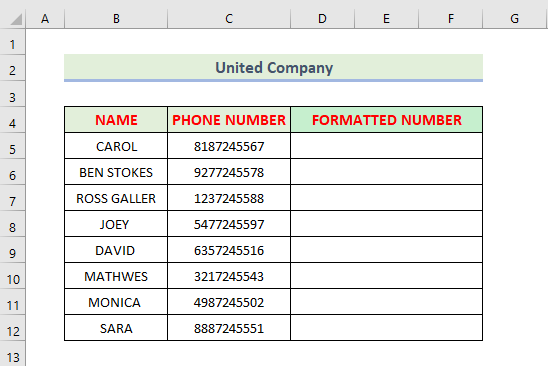
In den folgenden Abschnitten werden wir fünf Methoden zur Formatierung dieser Telefonnummern mit Ländervorwahlen verwenden.
1. die Verwendung von Formatzellen zur Formatierung von Telefonnummern mit Landesvorwahl
So fügen Sie den Ländercode in der FORMATIERTE ZAHL Spalte müssen Sie die folgenden Schritte ausführen.
Schritte:
- Wählen Sie die Telefonnummern aus dem Bereich der Zellen aus C5:C12 .

- Presse Strg+1 Wenn die Zellen formatieren öffnet sich das Dialogfenster, wählen Sie Benutzerdefiniert Und Typ +1 (000) 000-0000 und klicken Sie dann auf OK .

Ergebnis:
Schließlich erhalten Sie eine Ausgabe wie die folgende:

Lesen Sie mehr: Wie man Telefonnummern in Excel schreibt (alle möglichen Arten)
2. doppelte Anführungszeichen verwenden, um die Landesvorwahl in einer Telefonnummer hinzuzufügen
Dies ist die schnellste Methode, um einer Telefonnummer eine Landesvorwahl hinzuzufügen. Bei dieser Methode müssen Sie +1 (Landesvorwahl für die USA) vor die Telefonnummern setzen.
Fügen Sie die folgende Formel in die Zelle D5 :
="+1"&C5 In dieser Formel wird die Zelle C5 ist die Rufnummer.

- Presse Eingabe und ziehen Sie dann die Füllen Griff Symbol.

Ergebnis:
Danach erhalten Sie die formatierte Telefonnummer, die die Landesvorwahl enthält.

3. mit der Funktion CONCATENATE den Ländercode in Excel hinzufügen
Wenn Sie eine Formel hinzufügen möchten, um die Landesvorwahl vor der Telefonnummer einzufügen, dann wählen Sie die CONCATENATE-Funktion .
In unserem Datensatz lautet die Formel für die Zelle also wie folgt D5.
=VERKETTUNG("+1",C5) In dieser Formel wird die Zelle C5 ist die Rufnummer und die Zelle D5 ist die formatierte Rufnummer.

- Presse Eingabe und ziehen Sie dann die Füllen Griff Symbol.

Ergebnis:
Danach erhalten Sie die formatierte Telefonnummer, die die Landesvorwahl enthält.

Wie Sie sehen, hat unsere Methode zur Formatierung von Telefonnummern mit Ländervorwahlen in Excel erfolgreich funktioniert.
4. die Funktion NUMBERVALUE zum Formatieren von Telefonnummern mit Landesvorwahl
Die ZIFFERNWERT Funktion wandelt grundsätzlich Text in Zahlen um, und zwar unabhängig von der jeweiligen Sprache.
Syntax :
=ZAHLWERT(Text, [Dezimaltrennzeichen], [Gruppentrennzeichen ])In unserem Datensatz verwenden wir die folgende Formel in der Zelle D5 .
=Zahlenwert("+1"&C5) In dieser Formel wird die Zelle C5 ist die Rufnummer und die Zelle D5 ist die formatierte Rufnummer.

- Presse Eingabe und ziehen Sie dann die Füllen Griff Symbol.

Ergebnis:
Danach erhalten Sie die formatierte Telefonnummer, die die Landesvorwahl enthält.

Lesen Sie mehr: [Gelöst]: Excel-Telefonnummernformat funktioniert nicht (4 Lösungen)
5. die IF-Funktion verwenden, um den Ländercode hinzuzufügen
In unserem Datensatz würden wir verwenden die IF-Funktion um den Ländercode hinzuzufügen.
In unserem Datensatz verwenden wir die IF Funktionieren auf diese Weise.
=IF(C5"","+1"&C5,"") Hier, in dieser Formel, wird die Zelle C5 ist die Rufnummer.

- Presse Eingabe und ziehen Sie dann die Füllen Griff Symbol.

Ergebnis:
Danach erhalten Sie die formatierte Telefonnummer mit der Landesvorwahl in Excel.

Schlussfolgerung
Das ist das Ende der heutigen Sitzung. Ich bin der festen Überzeugung, dass Sie von nun an Telefonnummern mit Ländervorwahlen formatieren können. Wenn Sie Fragen oder Empfehlungen haben, teilen Sie diese bitte in den Kommentaren unten mit.
Vergessen Sie nicht, unsere Website zu besuchen Exceldemy.com für verschiedene Excel-Probleme und -Lösungen. Lernen Sie weiterhin neue Methoden und entwickeln Sie sich weiter!

